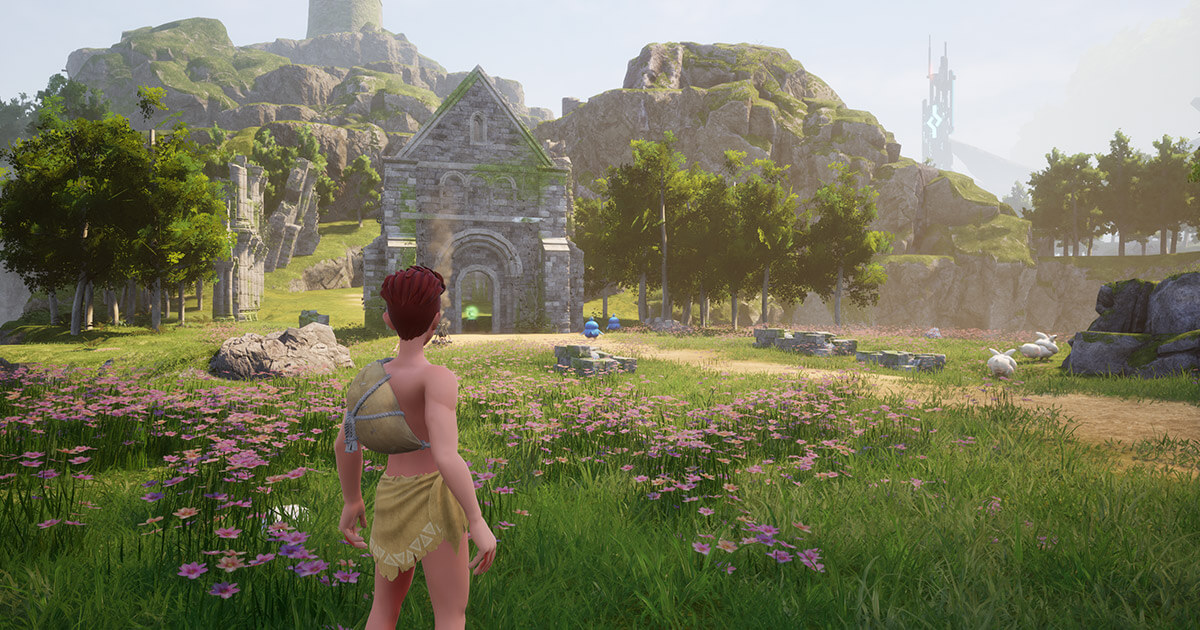
مع خادم Palworld المخصص، يمكنك التحكم الكامل في عالم اللعبة وقاعدة اللاعبين والتعديلات. بمجرد أن تصبح الأجهزة جاهزة، يمكنك تثبيت تطبيق الخادم المطلوب عبر SteamCMD أو عميل Steam.
ما هي متطلبات خادم Palworld؟¶
في حين أنه من الممكن إعداد واستضافة خادم مخصص لـ Palworld على جهاز الكمبيوتر الخاص بك، إلا أن تطبيق الخادم يتطلب موارد كثيفة نسبيًا. نظرًا لكبر حجم عالم اللعبة، فمن الأفضل أن تقوم بذلك استضافة الخادم على الأجهزة الخارجية. ستمنحك الاستضافة مع موفر خدمة محترف أفضل أداء للألعاب، لأنها لا تتيح لك الوصول إلى موارد الخادم عالية الأداء فحسب، بل تمنحك أيضًا الدعم الاحترافي. ستستفيد أيضًا من اتصال سريع واسع النطاق، وهو أسرع بكثير من اتصالك بالإنترنت في المنزل.
يمكن أن تختلف متطلبات خادم Palworld اعتمادًا على عدد اللاعبين المتصلين بالخادم في نفس الوقت. ال الحد الأدنى من المتطلبات لخادم Palworld هي:
- المعالج (وحدة المعالجة المركزية): الحد الأدنى 3.8 جيجا هرتز (ثنائي النواة)
- ذاكرة رام): الحد الأدنى 6 جيجابايت، بالإضافة إلى 2 جيجابايت إضافية لكل لاعب
- مساحة القرص الثابت: 30 جيجابايت
بالإضافة إلى المتطلبات المذكورة أعلاه، هناك أيضًا متطلبات نظام تشغيل الخادم. ل ويندوز سيرفر 2022، على سبيل المثال، يلزم وجود 1.4 جيجا هرتز إضافية في أداء المعالج، وذاكرة الوصول العشوائي (RAM) سعة 2 جيجا بايت، ومساحة القرص الصلب 36 جيجا بايت (512 ميجا بايت و32 جيجا بايت بدون واجهة المستخدم الرسومية).
ترجع متطلبات ذاكرة الوصول العشوائي العالية إلى أن عالم ألعاب Palworld كبير جدًا. يوصي فريق التطوير إعادة تشغيل الخادم بانتظام لتقليل الحمل على ذاكرة الوصول العشوائي.
ما هي الخيارات التي تقدمها IONOS لاستضافة خادم Palworld؟¶
يقدم العديد من مقدمي الخدمة مجموعة من خيارات استضافة الخادم لـ Palworld. مع IONOS، يمكنك الاختيار بين ثلاثة أنواع مختلفة من الخوادم لاستضافة الألعاب بخادم مخصص:
-
الخادم السحابي: تقدم خوادم IONOS السحابية مقدمة مثالية للاستضافة. جميع الموارد افتراضية وقابلة للتطوير بمرونة. يتم احتساب الفواتير إلى الدقيقة.
-
vServer/VPS: تعتمد IONOS vServers أيضًا على المحاكاة الافتراضية (نظام مضيف ثابت). التكاليف الشهرية لنموذج الخادم هذا ثابتة، بغض النظر عن مقدار استخدام الخادم.
-
خادم مخصص: عندما تختار خادمًا مخصصًا من IONOS، فإنك تتلقى أجهزة على مستوى المؤسسات دون استخدام المحاكاة الافتراضية. تمامًا كما هو الحال مع خيار الخادم السحابي، يتم حساب الفواتير بالدقيقة.
أيًا كانت خطة خادم IONOS التي تختارها، نضمن لك اتصالاً سريعًا بالخادم يصل إلى 1 جيجابت في الثانية ووقت تشغيل الخادم بنسبة 99.9%!
تجربة VPS مجانية من IONOS
اختبر vServer الخاص بك مجانًا الآن – جرّب خادمًا افتراضيًا لمدة 30 يومًا!
موارد مخصصة
حركة مرور غير محدودة
مستشار شخصي
نصيحة لتوفير خادم IONOS للبدء¶
إذا لم تكن متأكدًا تمامًا من الطريقة التي تريد بها استخدام خادم Palworld الخاص بك، أ الخادم السحابي من IONOS هو الحل الأمثل. اختر إعدادًا صغيرًا لاثنين أو ثلاثة لاعبين للبدء به وحجز المزيد من الأداء لاحقًا عندما يزيد عدد اللاعبين. عليك أن تقرر متى يكون الخادم متصلاً بالإنترنت وإلى متى. وفي نهاية الشهر، لن تدفع إلا مقابل الموارد التي استخدمتها بالفعل.
ال أرخص خطة مع أداء مناسب لخادم Palworld الذي يضم 2-4 لاعبين: Cloud Server RAM XL.
5 سيناريوهات Palworld وخوادم IONOS المناسبة للمهمة¶
هل أنت غير متأكد من نوع الخادم والخطة المناسبة لعادات اللعب لديك؟ نقدم أدناه خمسة سيناريوهات استخدام محتملة لخادم Palworld الخاص بك، بما في ذلك خطط الخادم الأكثر ملاءمة من IONOS.
كيفية إعداد وتكوين خادم Palworld (Windows)¶
بمجرد استئجار الأجهزة (أو تجميعها بنفسك)، يمكنك البدء في إعداد خادم Palworld الخاص بك. التعليمات الواردة أدناه مخصصة لعملاء IONOS (vServer، Cloud Server، Dedicated)، ونظام التشغيل المستخدم في التعليمات هو Windows Server 2022.
الخطوة 1: إنشاء اتصال عن بعد بالخادم¶
لتثبيت خادم Palworld وإعداده، تحتاج إلى اتصال نشط بالجهاز الذي تستأجره من IONOS. أسهل طريقة للاتصال بـ Windows Server 2022 عن بعد هي عبر بروتوكول سطح المكتب البعيد (RDP). يمكنك إعداد هذا بسرعة وسهولة في لوحة تحكم IONOS:
- قم بتسجيل الدخول إلى حساب عميل IONOS الخاص بك.
- اضغط على الخادم والسحابة فئة.
- حدد الجهاز الصحيح لخادم Palworld.
- انقر على رابط التنزيل المجاور للمكان الذي يقول فيه اتصال سطح المكتب البعيد.
- انقر نقرًا مزدوجًا على الملف الذي تم تنزيله .rdp ملف.
- قم بتسجيل الدخول باستخدام بيانات الخادم الفردية الخاصة بك (“المستخدم” و”كلمة المرور الأولية”) وقم بتأكيد شهادة الخادم لتأسيس الاتصال عن بعد.
الخطوة 2: تثبيت SteamCMD¶
بمجرد إنشاء الاتصال بالجهاز، يمكنك البدء في إعداد خادم Palworld عن طريق تثبيت SteamCMD على النظام. يسمح لك عميل سطر الأوامر هذا بذلك الاتصال بخوادم Steam العامة وتنزيل تطبيقات الخادم المخصصة.
انقر فوق رابط تنزيل SteamCMD التالي وقم بفك ضغط حزمة التثبيت في مجلد من اختيارك، مثل C:\SteamCmd. ثم قم بتنفيذ الملف الذي تم فك ضغطه لتثبيت أداة سطر الأوامر.
الخطوة 3: تنزيل خادم Palworld¶
بمجرد تنفيذ الملف steamcmd.exe، سيبدأ عميل سطر الأوامر، ويمكنك الاتصال بخوادم Steam العامة في أي وقت. عندما يتعلق الأمر ببرنامج الخادم المخصص Palworld، فإن تسجيل الدخول المجهول أكثر من كافٍ. يمكنك تسجيل الدخول بشكل مجهول باستخدام الأمر التالي:
باستخدام app_update مع معرف تطبيق Steam لخادم Palworld المخصص (2394010)، يمكنك تنزيل برنامج الخادم:
app_update 2394010 validate
سحق
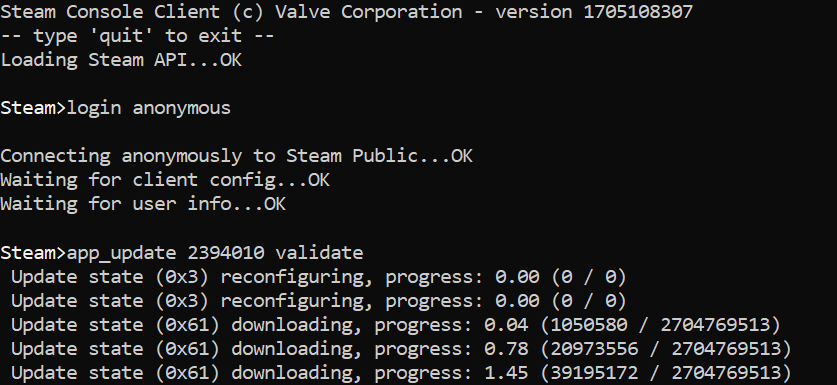
ومن الممكن أيضًا الحصول على تطبيق خادم Palworld عبر منصة البخار. بعد تثبيته على الخادم الخاص بك، قم بتسجيل الدخول باستخدام الحساب الذي استخدمته لشراء Palworld وانتقل إلى مكتبة. حدد أدوات الخيار عن طريق تحديد المربع. الآن، يجب أن تجد، من بين أشياء أخرى، الإدخال “Palworld Dedicated Server”.
الخطوة 4: تكوين خادم Palworld¶
بمجرد تنزيل جميع ملفات البرنامج، يمكنك البدء في تكوين خادم Palworld. ستجد ملف التكوين المطلوب بالاسم PalWorldSettings.ini في الدليل الفرعي التالي لتثبيت SteamCMD: .\steamapps\common\PalServer\Pal\Saved\Config\WindowsServer. يمكنك استخدام هذا الملف لتعيين مستوى الصعوبة أو إجراء إعدادات فردية للمعلمات مثل معدل ظهور Pals أو مقدار نقاط الخبرة المستلمة.
ال أهم المعلمات تشمل ما يلي:
ServerPlayerMaxNum=32: تم تعيين الحد الأقصى الافتراضي لعدد اللاعبين على 32. يمكنك ضبط هذا الرقم لتحديد عدد اللاعبين الذين يمكنهم اللعب على الخادم.
ServerName="Default Palworld Server": قم بتعيين اسم فريد لخادم Palworld الخاص بك، وإلا فسيتم عرضه كـ “خادم Palworld الافتراضي”.
ServerDescription="": تقديم وصف مختصر يمنح المستخدمين فكرة عن تجربة الألعاب التي يمكنهم توقعها على الخادم الخاص بك.
AdminPassword="": قم بتعيين كلمة مرور فريدة لتسجيل دخول المسؤول على الخادم الخاص بك.
ServerPassword="": يوصى باستخدام كلمة مرور الخادم لجلسات الألعاب الخاصة. وبهذه الطريقة، لن يتمكن سوى المستخدمين الذين لديهم كلمة المرور هذه من تسجيل الدخول.
تأكد دائمًا من فصل المعلمات الفردية مع فاصلة ثم ضعهم معًا بين قوسين. قبل تحديد إعدادات الخيارات، هناك تعليمات تنص على أن ما يلي هو برنامج نصي مع خيارات الخادم. هنا أ مثال تكوين بسيط يحدد عدد اللاعبين بـ 8 ويعين اسمًا لخادم اللعبة:
[/Script/Pal.PalGameWorldSettings]
OptionSettings=(ServerPlayerMaxNum=8,ServerName="Palworld Server by IONOS")
نص
الخطوة 5: افتح المنافذ¶
لكي يتمكن اللاعبون من الوصول إلى خادم Palworld الخاص بك، يجب عليك فتح منافذ معينة في جدار الحماية الخاص بالخادم. بالنسبة لخادم Palworld الخاص بك، هذه هي منفذ لطلبات Steam، أو بشكل عام لحركة بيانات اللعبة (TCP/UDP: 27015) و المنفذ العام للخادم (تكب / يو دي بي: 8211). مع IONOS، يمكنك تكوين جدار حماية الخادم في لوحة التحكم الخاصة بحساب العميل الخاص بك:
- قم بتسجيل الدخول إلى حساب عميل IONOS الخاص بك.
- التبديل إلى الخادم والسحابة القائمة وحدد خادم Palworld الخاص بك.
- في القائمة الموجودة على الجانب الأيسر، انقر فوق شبكة و سياسات جدار الحماية.
- الآن قم بإنشاء قاعدة ضمن وارد لكل من منفذي TCP/UDP 8211 و27015.

الخطوة 6: بدء تشغيل الخادم¶
بعد تكوين المنافذ وفتحها، يمكنك تشغيل خادم Palworld الخاص بك. للقيام بذلك، قم بتنفيذ الملف PalServer.exe في مجلد البداية لدليل الخادم .\steamapps\common\PalServer. سيتم فتح نافذة موجه الأوامر لإعلامك ببدء تشغيل الخادم.
الخطوة 7: الاتصال بخادم Palworld المنشأ حديثًا¶
يمكنك الآن أنت وزملائك اللاعبين الاتصال بالخادم في أي وقت وإنشاء الشخصيات ومطاردة الأصدقاء. إذا لم تتمكن من العثور على الخادم الخاص بك في القائمة الرسمية، يمكنك العثور عليه عن طريق إدخال عنوان IP:
- إطلاق بالورلد.
- انقر فوق انضم إلى لعبة متعددة اللاعبين.
- ثم اذهب الى خوادم المجتمع فئة.
- ابحث عن الخادم الخاص بك باستخدام وظيفة البحث. وبدلاً من ذلك، اكتب عنوان IP الخاص بالخادم مع المنفذ
:8211في حقل الإدخال أدناه وانقر على يتصل.
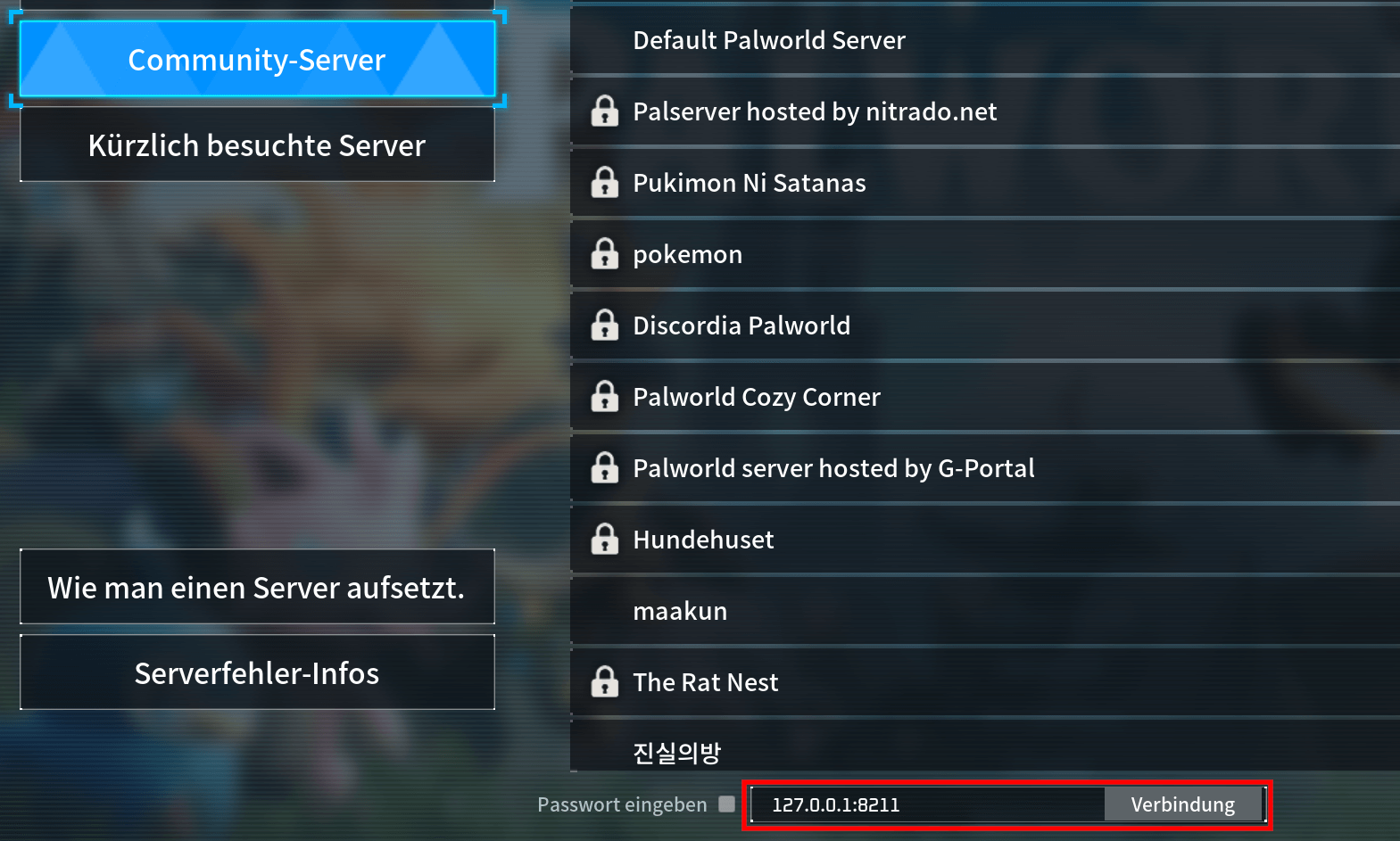
بعد إنشاء الاتصال بنجاح، حان الوقت لإنشاء شخصيتك. بمجرد حصولك على شخصيتك، حدد إحدى نقاط البداية وبعد ذلك ستكون أنت وأصدقاؤك جاهزين للشروع في مغامرة!
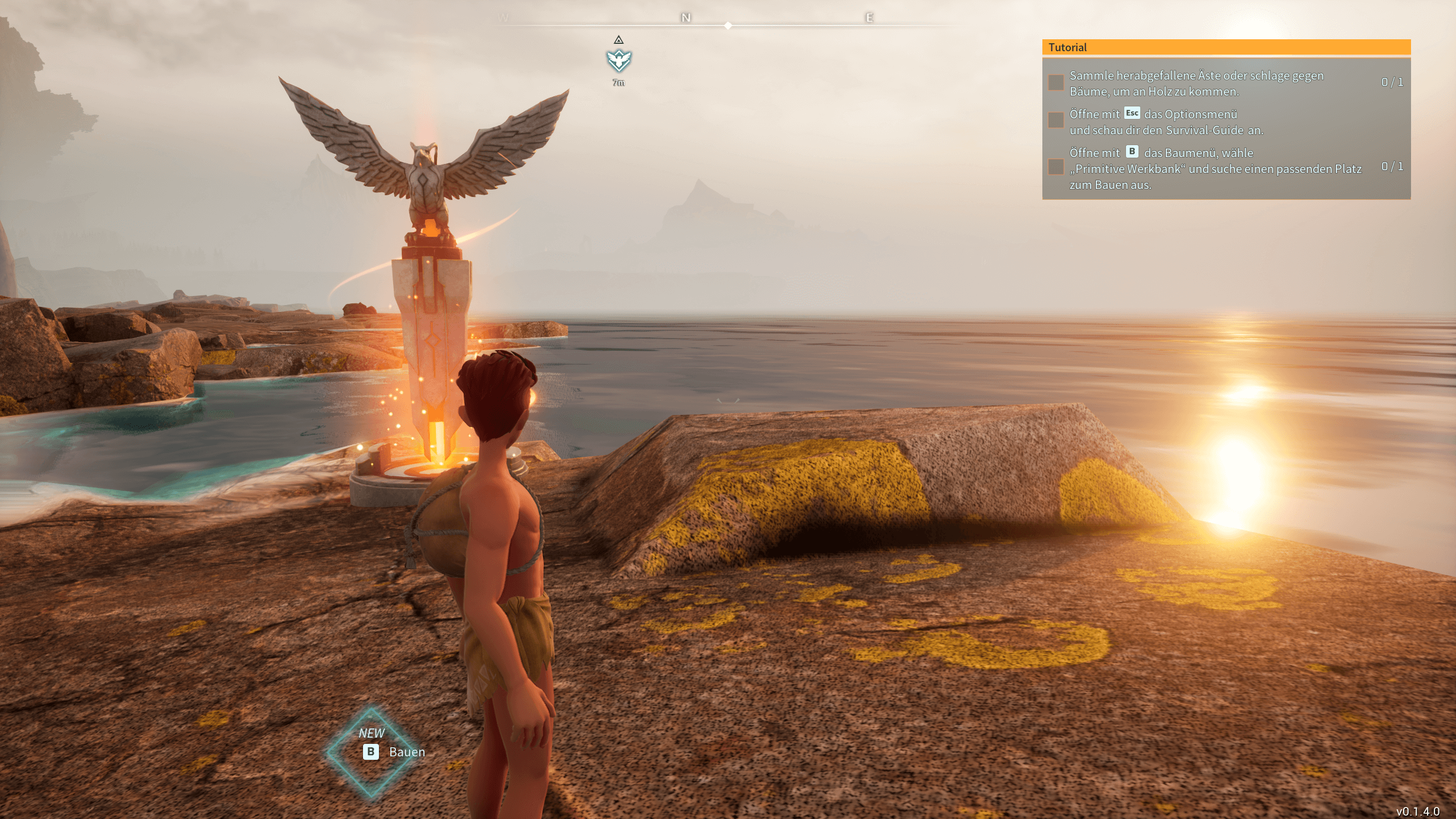
اجعل خادمك أكثر تميزًا من خلال تسجيل عنوان الخادم الخاص بك بامتداد نطاق مناسب مثل نطاق .gg!
اكتشاف المزيد من إشراق العالم
اشترك للحصول على أحدث التدوينات المرسلة إلى بريدك الإلكتروني.


